重装系统后的装机必备软件电脑推荐
- 分类:教程 回答于: 2020年08月08日 15:00:13
每个人都有自己喜欢的软件,可是有些新有用户在重装完系统后根本不知道要安装什么样的软件或者怎样才能让自己的电脑达到恢复性能。今天小编作为一个资深的装机技术员来告诉您装机必备软件电脑要安装什么,同时也给大家分享重装系统装机软件推荐。
1、驱动精灵。重装系统后首先要考虑对系统进行更新相关电脑驱动以使电脑达到硬件功能充分发挥性能。所以这个是必装软件。
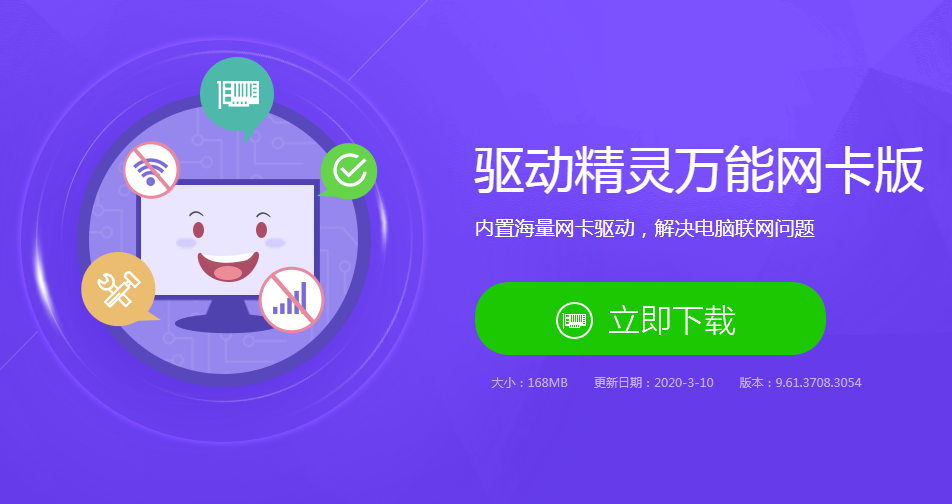
2、WinRAR 解压缩工具。一般我们电脑上可能会存放很多压缩文档,可有些是 RAR 或者 7z 格式的,这种情况就需要使用第三方工具进行打开或者压缩文档了。
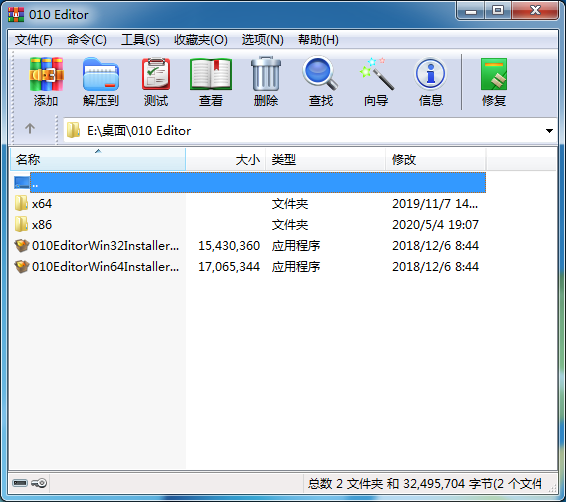
3、360 安全卫士。一般在重装完系统后,您会发现电脑开机特别慢,而且电脑使用久了也会产生很多垃圾,所以一款优化启动项及清理垃圾的软件非常有必要。
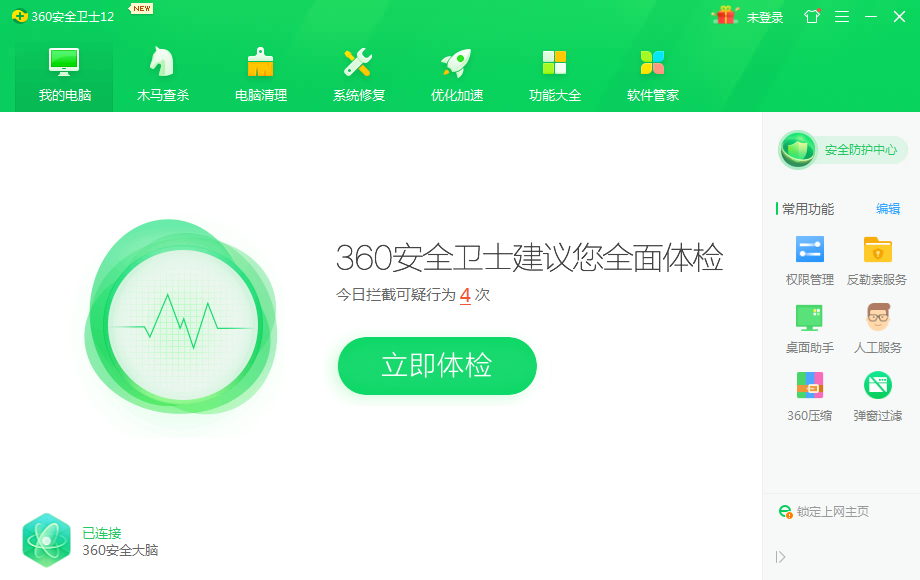
4、VC++ 运行库。现在电脑上一些专业的应用软件或者游戏都需要一些专业的运行环境,而 VC++ 运行库就是其中一项非常重要的。所以,这个一般都会考虑安装。
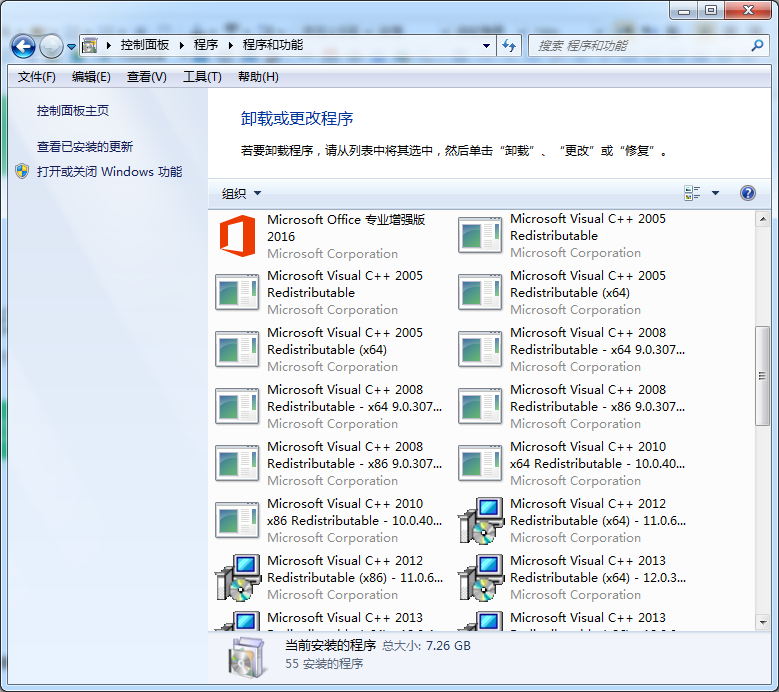
5、.NET Framework 运行环境。该环境和 VC++ 运行库基本上相似,都是某些程序需要的运行环境,没有该环境有些软件无法正常运行。不过现在在 Windows 10 系统中已经包含了 .NET Framework 但是其它系统中是仍然需要安装的。
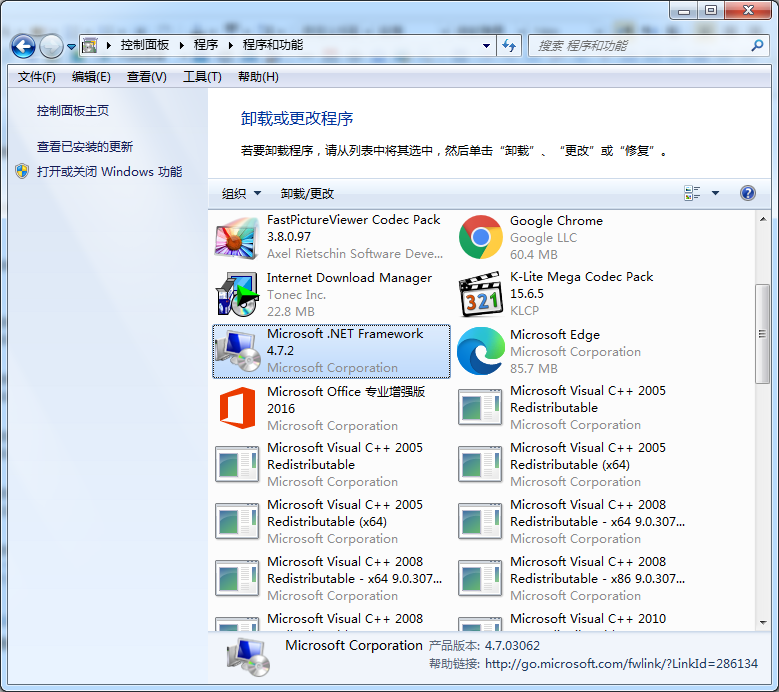
6、K-Lite Mega Codec Pack。该工具属于音频、视频解码包。由于在 Windows 系统中默认不包含这些东西,所以,大家如果想直接使用 Windows 自带的播放器打开看某些影片可能会导致无法正常播放。
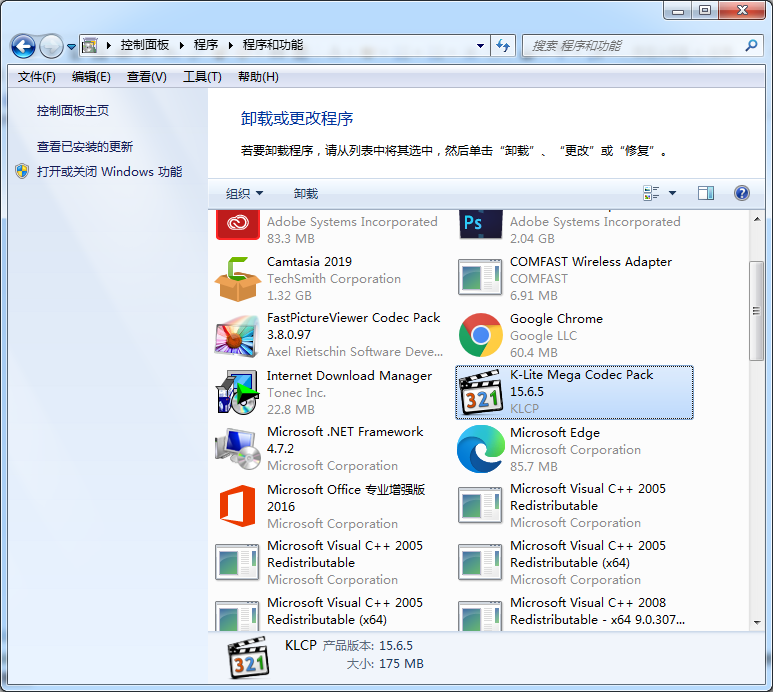
好啦,以上就是小编在重装系统后的装机必备软件电脑推荐,不知道有没有帮助到大家呢。当然,您也可能有需要考虑安装一款适合的浏览器哦。
 有用
26
有用
26


 小白系统
小白系统


 1000
1000 1000
1000 1000
1000 1000
1000 1000
1000 1000
1000 1000
1000 1000
1000 1000
1000 1000
1000猜您喜欢
- 东芝笔记本重装系统教程2022/10/24
- 讲解电脑系统怎么一键重装..2023/03/21
- 想知道联想电脑售后维修重装系统收费..2023/04/17
- Win7重装系统后桌面只有回收站..2016/07/02
- 电脑安装系统怎么安装2022/11/15
- 电脑一键重装系统哪个干净..2022/04/19
相关推荐
- 小白系统在线重装靠谱吗2021/12/07
- 如何修复u盘2015/06/03
- steam怎么退款申请退款方法介绍..2021/12/05
- 笔记本电脑开不了机怎么办..2022/05/13
- 电脑什么软件重装系统好2023/01/29
- 电脑系统安装教程2022/09/08

















